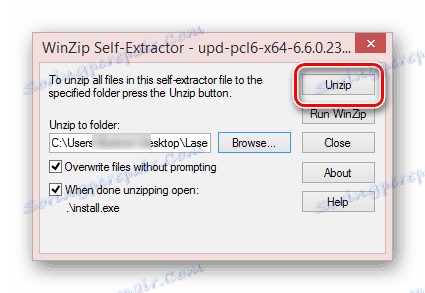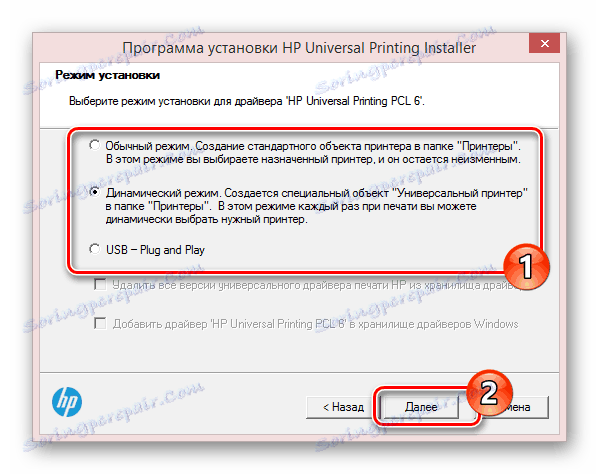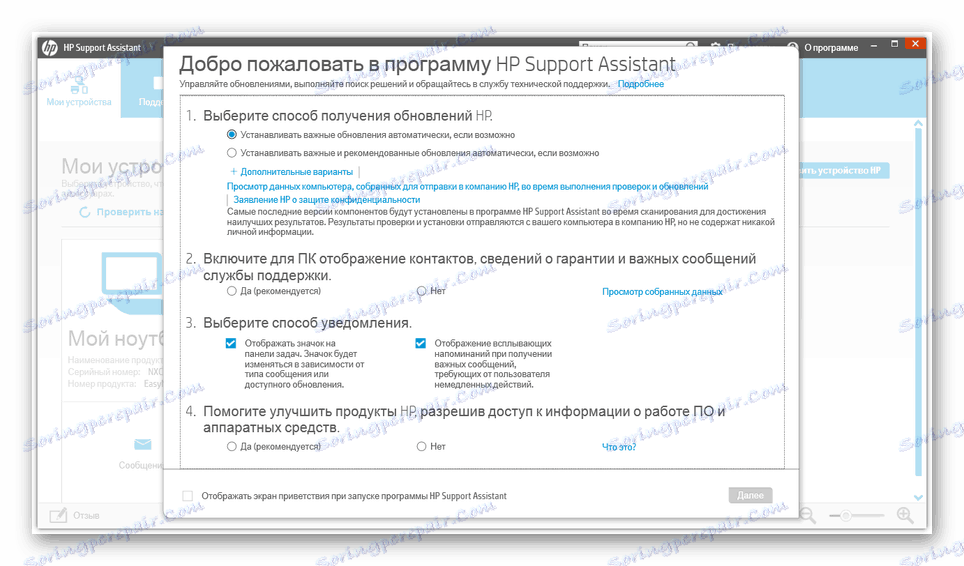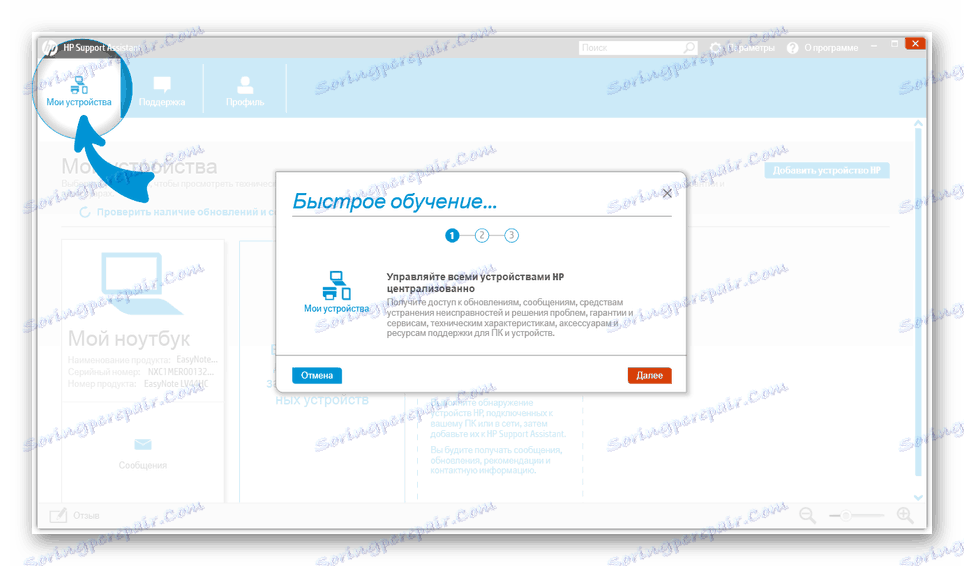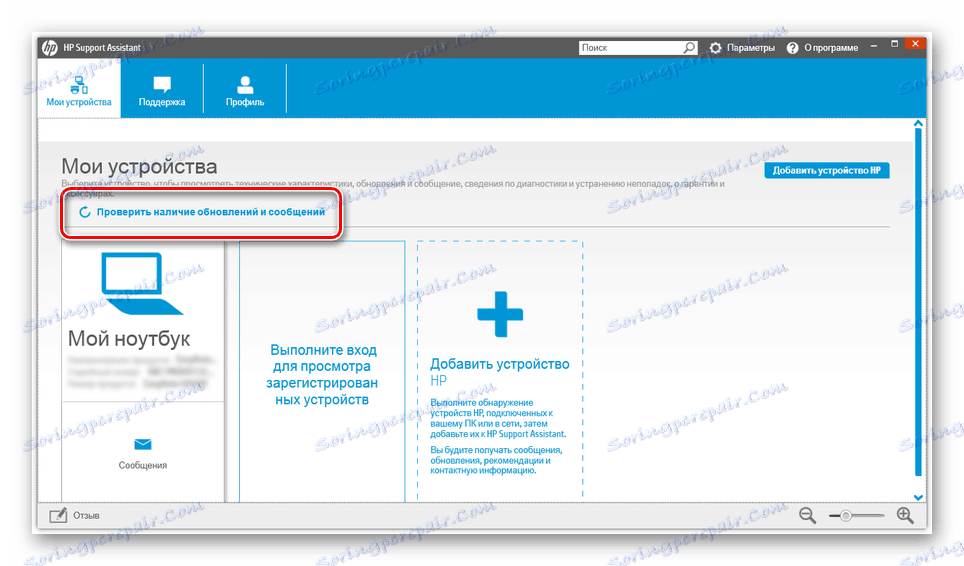Pobieranie sterowników do urządzenia HP LaserJet 1200 Series
Drukarka LaserJet 1200 Series nie wyróżnia się spośród innych podobnych urządzeń produkowanych przez HP. W niektórych przypadkach do stabilnej pracy mogą być wymagane oficjalne sterowniki, których wyszukiwanie i instalacja zostaną opisane później.
Treść
Sterowniki HP LaserJet 1200 Series
Możesz wybrać z kilku sposobów wyszukiwania i pobierania oprogramowania dla serii LaserJet 1200. Zaleca się pobieranie sterowników tylko z oficjalnych źródeł.
Metoda 1: Oficjalne materiały HP
Najwygodniejszym sposobem instalacji sterownika drukarki LaserJet 1200 jest skorzystanie z oficjalnej strony internetowej HP. Odpowiednie oprogramowanie, podobnie jak w przypadku innych drukarek, można znaleźć w specjalnej sekcji.
Przejdź do oficjalnej strony internetowej HP
Krok 1: Pobierz
- Otwórz stronę pod powyższym linkiem, użyj przycisku "Drukarka" .
- Wprowadź nazwę modelu urządzenia w polu tekstowym i kliknij odpowiednie łącze na rozszerzonej liście.
- Rozpatrywane urządzenie należy do popularnych modeli i dlatego jest obsługiwane przez wszystkie istniejące wersje systemu operacyjnego. Możesz określić żądaną w sekcji "Wybrany system operacyjny" .
- Teraz rozwiń wiersz "Driver-Universal Print Driver" .
- Wśród przedstawionych typów oprogramowania wybierz wersję zgodną ze standardem PCI dla Twojego urządzenia. Możesz dowiedzieć się więcej szczegółów, rozwijając okno Szczegóły.
Uwaga: Jeśli nie masz pewności co do kompatybilności sterownika, możesz wypróbować obie opcje.
- Decydując się na wybór, kliknij przycisk Pobierz i określ miejsce, w którym chcesz zapisać plik na swoim komputerze. W przypadku pomyślnego pobrania zostaniesz przekierowany na specjalną stronę ze szczegółowymi informacjami na temat korzystania z pakietu instalacyjnego.
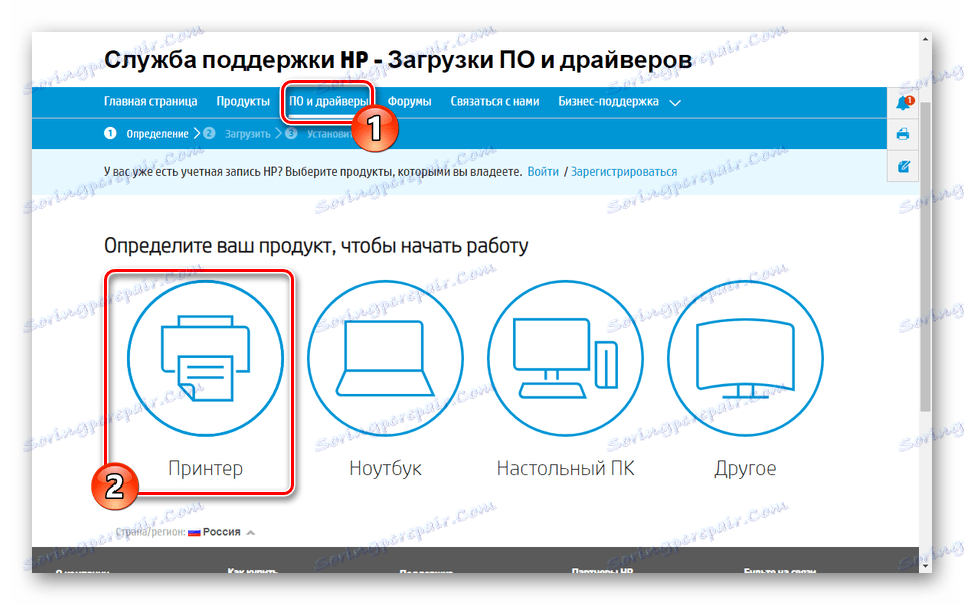
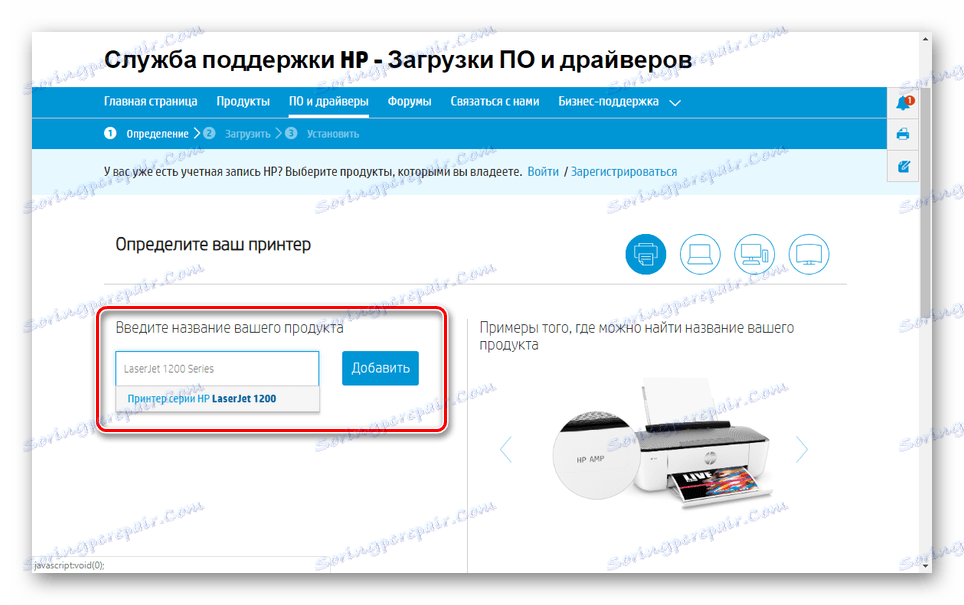

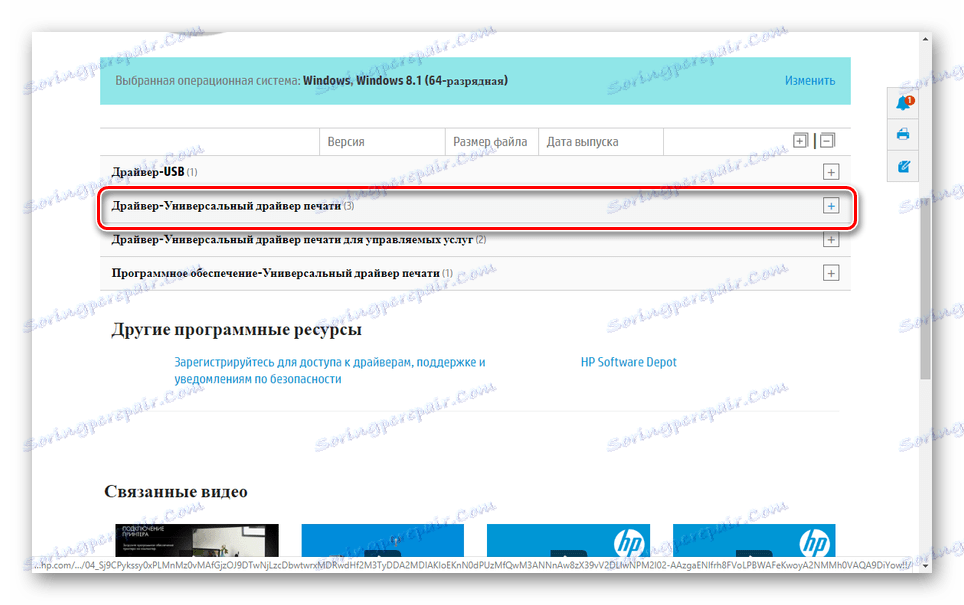
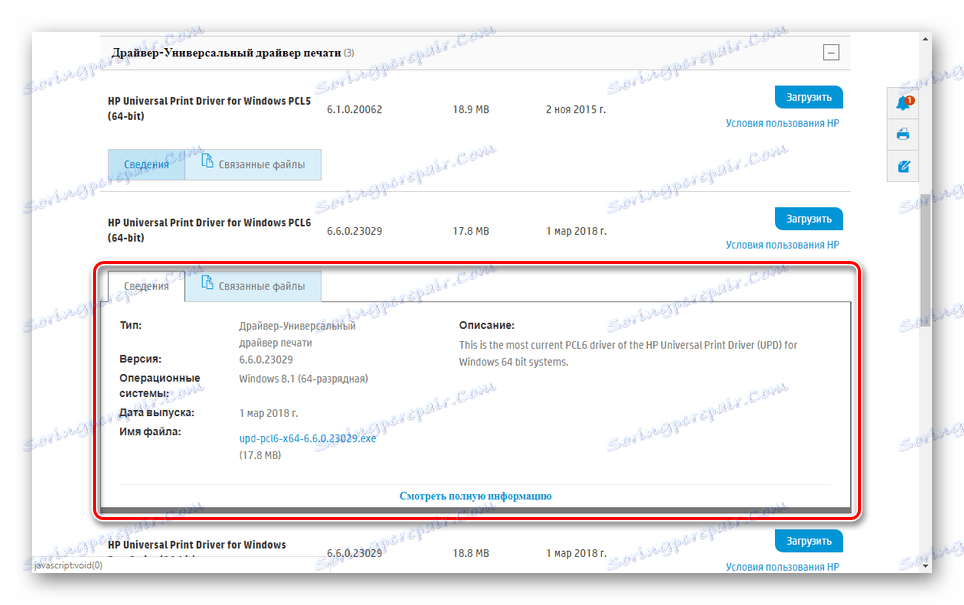
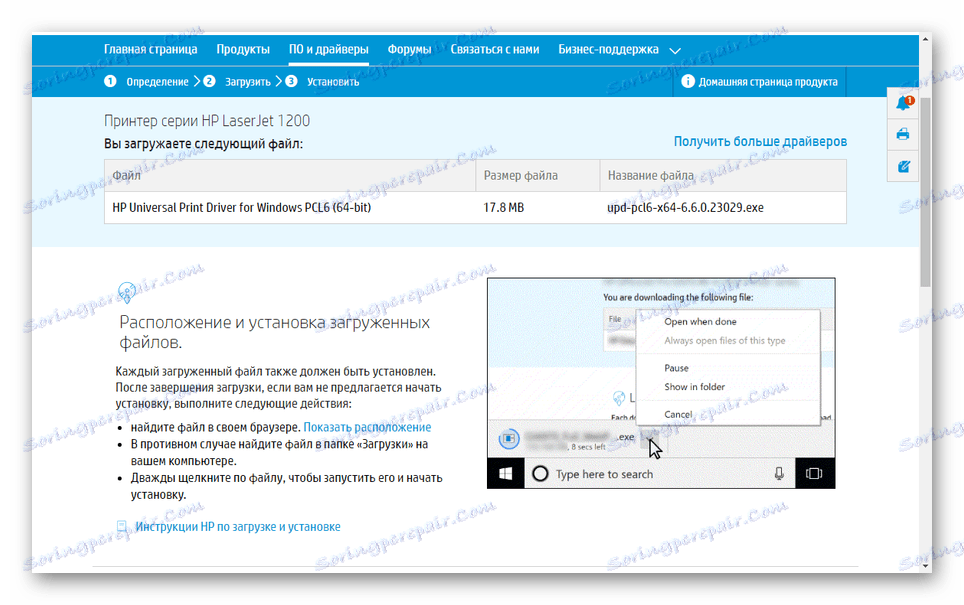
Krok 2: instalacja
- Otwórz folder z pobranym plikiem i kliknij go dwukrotnie.
- W otwartym oknie, jeśli to konieczne, zmień ścieżkę dekompresji plików głównych.
- Następnie użyj przycisku "Rozpakuj" .
![Rozpakowywanie plików instalacyjnych dla drukarki HP]()
Po zakończeniu rozpakowywania okno instalacji oprogramowania otworzy się automatycznie.
- Z przedstawionych typów instalacji wybierz odpowiedni w twoim przypadku i kliknij przycisk "Dalej" .
![Wybór typu instalacji sterownika dla drukarki HP]()
Jeśli wszystko zrobiłeś poprawnie, rozpocznie się procedura kopiowania plików z późniejszą instalacją urządzenia w systemie.
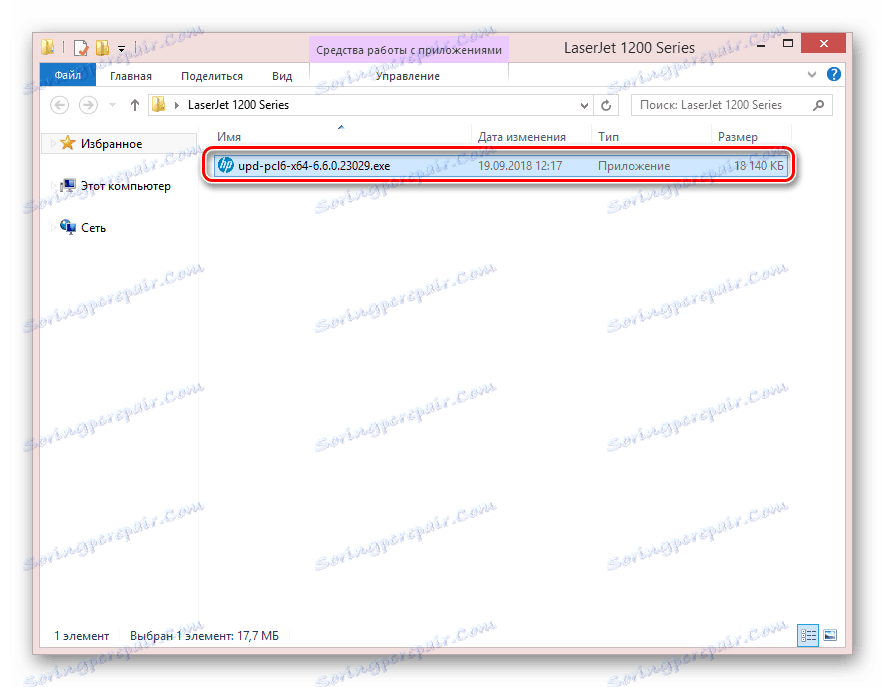
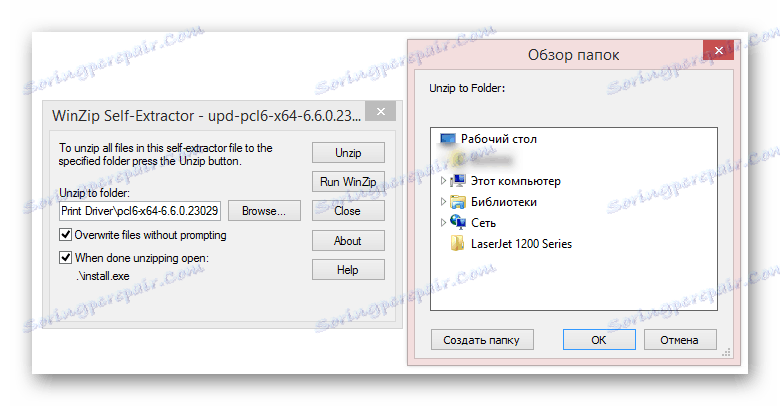
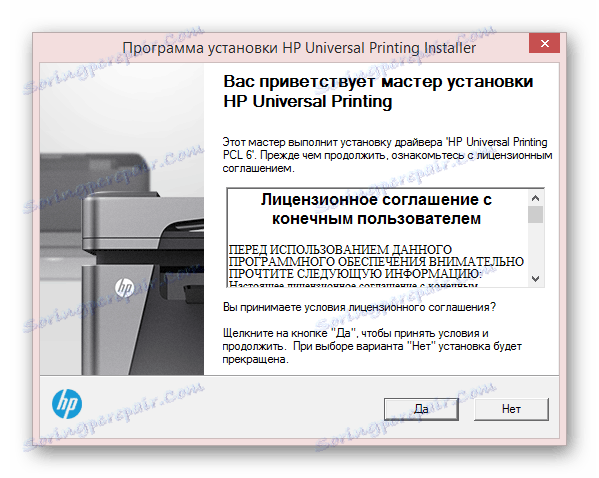
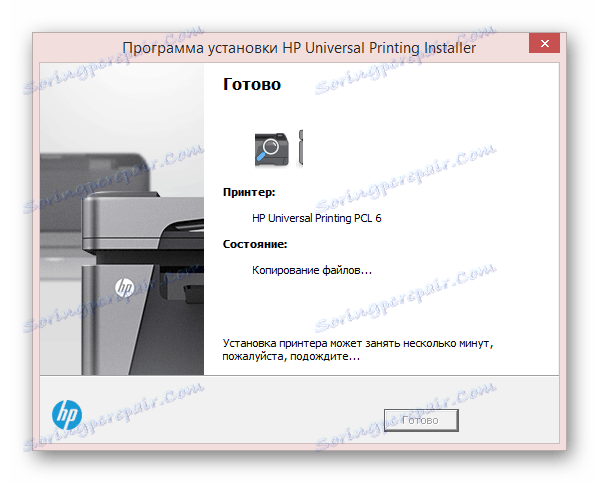
Ponadto należy ponownie uruchomić komputer. Jesteśmy na końcu tej metody, ponieważ po wykonaniu czynności drukarka będzie gotowa do użycia.
Metoda 2: HP Support Assistant
Wśród standardowych narzędzi dostarczanych przez HP do aktualizowania sterowników, można użyć nie tylko witryny, ale także specjalnego narzędzia dla systemu Windows. To oprogramowanie jest również odpowiednie do instalowania innych urządzeń na laptopach HP.
Przejdź na stronę HP Support Assistant
- Korzystając z podanego linku, kliknij przycisk Pobierz w prawym górnym rogu.
- W folderze, w którym został pobrany plik instalacyjny, kliknij go dwukrotnie.
- Użyj narzędzia instalacyjnego, aby zainstalować program. Cały proces odbywa się automatycznie, bez konieczności zmiany jakichkolwiek parametrów.
- Po zakończeniu instalacji uruchom odpowiednie oprogramowanie i ustaw podstawowe ustawienia.
![Ustawianie parametrów w HP Support Assistant]()
Aby zainstalować sterownik bez żadnych problemów, przeczytaj standardowe szkolenie.
![Zobacz szkolenie HP Support Assistant]()
Jeśli chcesz, możesz zalogować się do programu przy użyciu swojego konta HP.
- Na karcie "Moje urządzenia" kliknij linię "Sprawdź dostępność aktualizacji" .
![Przejdź do wyszukiwania sterowników w programie HP Support Assistant]()
Proces znajdowania zgodnego oprogramowania zajmie trochę czasu.
- Jeśli wyszukiwanie zakończy się pomyślnie, w programie pojawi się przycisk "Aktualizacje" . Po wybraniu znalezionych sterowników zainstaluj je za pomocą odpowiedniego przycisku.
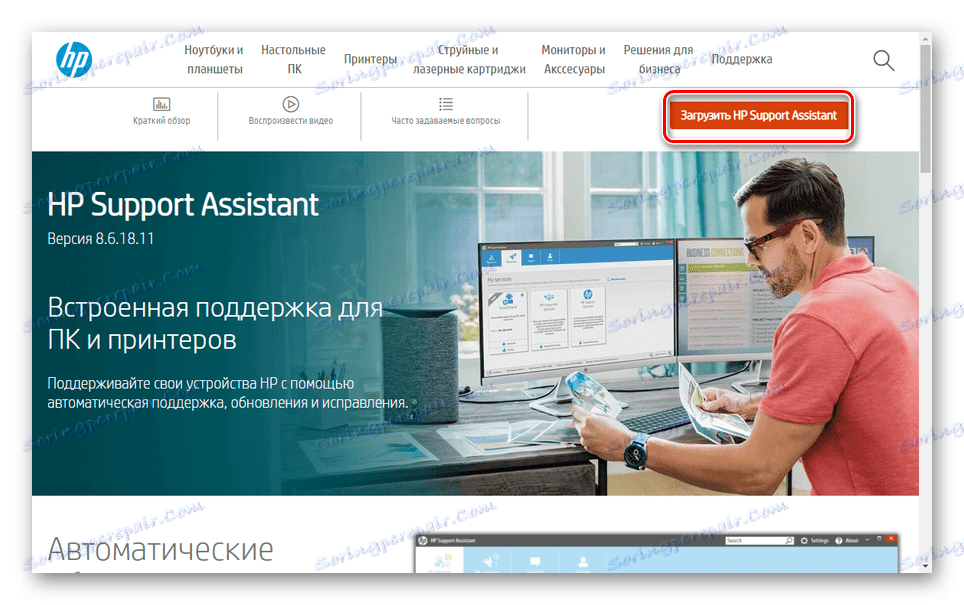
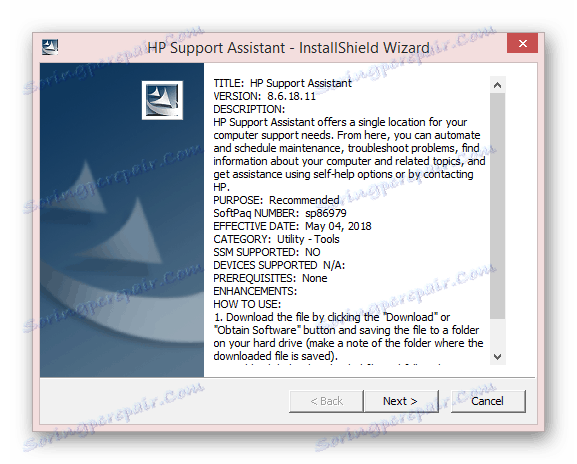
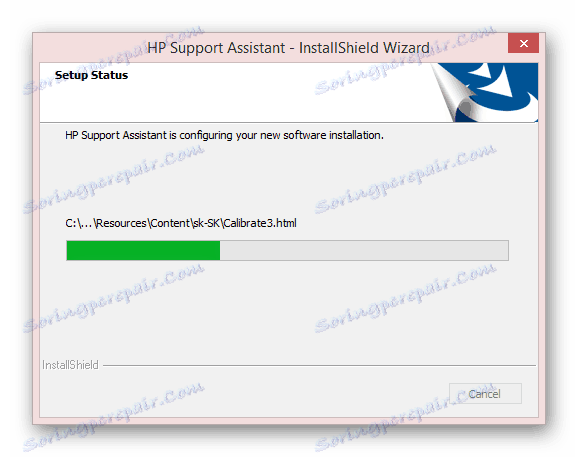
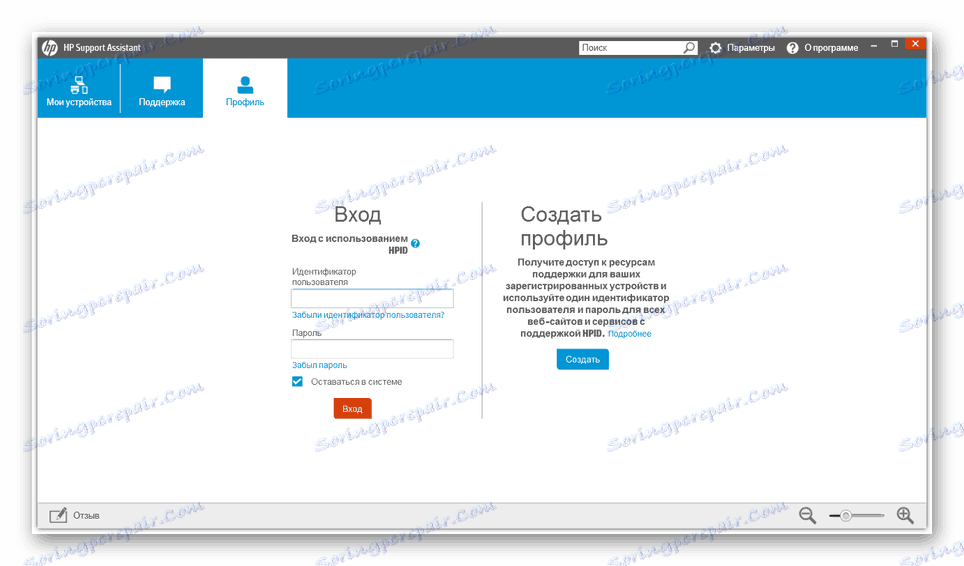
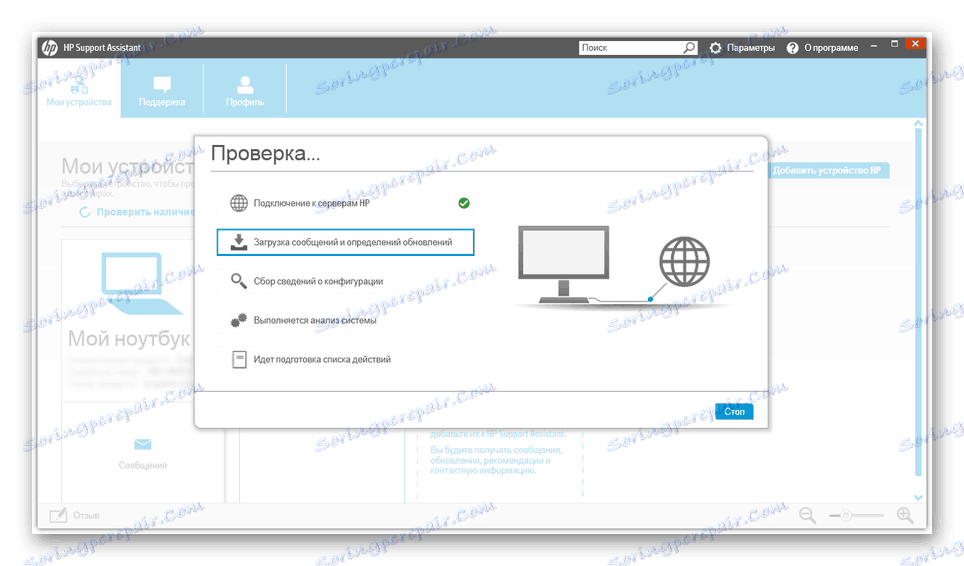
Ta metoda pozwala tylko w niektórych przypadkach znaleźć odpowiednie oprogramowanie. Jeśli to możliwe, najlepiej jest pobrać autoprzesyłanie sterownika z oficjalnej strony.
Metoda 3: Oprogramowanie innych firm
Aby zainstalować lub zaktualizować sterowniki, możesz skorzystać z jednego ze specjalnych programów, z których każdy został sprawdzony przez nas w innych artykułach. Najwygodniejsze w użyciu oprogramowanie można przypisać Drivermax i Rozwiązanie Driverpack . Dzięki takiemu podejściu można znaleźć wszystkie niezbędne sterowniki najnowszej wersji, w pełni kompatybilne z systemem operacyjnym.
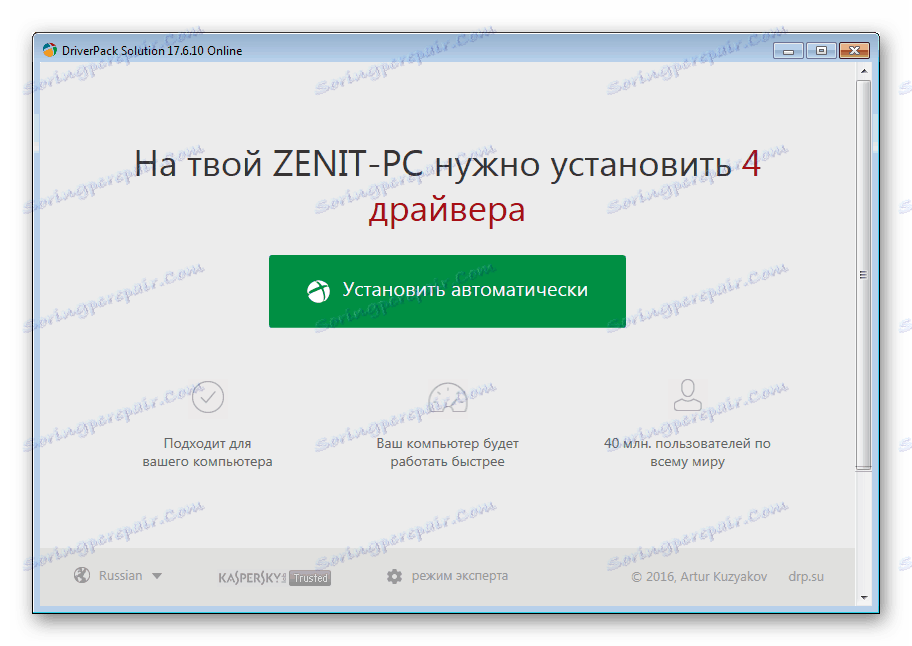
Więcej szczegółów: Oprogramowanie do instalowania sterowników na PC
Metoda 4: Identyfikator sprzętu
W przeciwieństwie do wcześniej wymienionych metod, instalowanie sterownika przez wyszukanie go według identyfikatora urządzenia jest najbardziej uniwersalne. Wynika to z faktu, że strona DevID lub jej odpowiedniki obejmują zarówno oficjalne, jak i nieoficjalne oprogramowanie. Bardziej szczegółowo na temat obliczania ID i wyszukiwania, które powiedzieliśmy w odpowiednim artykule na naszej stronie internetowej. Ponadto poniżej znajdziesz identyfikatory dla serii drukarek, o których mowa.
USBVID_03f0&PID_0317
USBVID_03f0&PID_0417
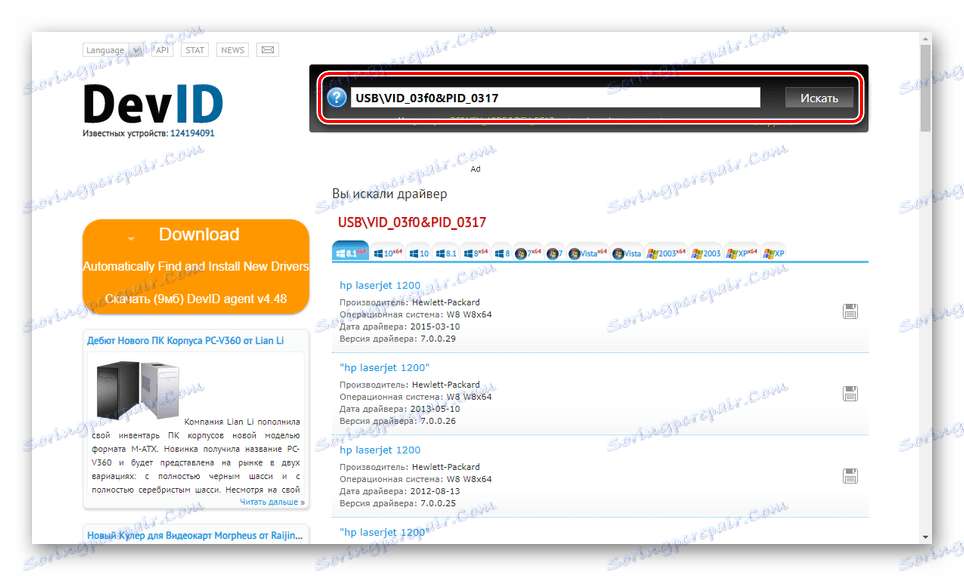
Więcej szczegółów: Wyszukaj sterowniki według identyfikatora urządzenia
Metoda 5: Narzędzia systemu Windows
Domyślnie drukarka LaserJet 1200 Series automatycznie instaluje podstawowe sterowniki, które wystarczają do działania. Jeśli jednak urządzenie nie działa poprawnie i nie można pobrać oprogramowania z oficjalnej strony, można skorzystać ze standardowych narzędzi systemu Windows. Z tego powodu drukarka działa tak samo, jak w przypadku prawidłowego pierwszego połączenia.
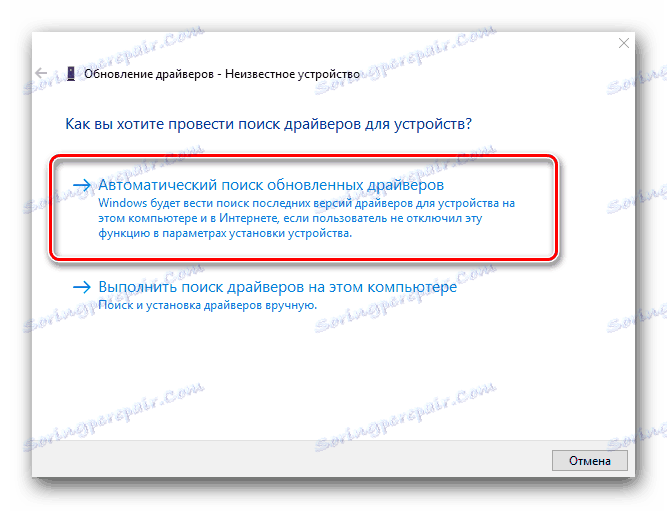
Więcej szczegółów: Instalowanie sterowników za pomocą standardowych narzędzi systemu Windows
Wniosek
Po przeczytaniu tego podręcznika możesz zadać swoje pytania dotyczące nas w komentarzach. Jesteśmy na końcu tego artykułu i mamy nadzieję, że możesz znaleźć i pobrać odpowiednie oprogramowanie dla serii HP LaserJet 1200.